- Base de connaissances
- Compte et configuration
- Gestion du compte
- Se connecter à HubSpot
Se connecter à HubSpot
Dernière mise à jour: 27 mai 2025
Disponible avec le ou les abonnements suivants, sauf mention contraire :
Il existe plusieurs façons de vous connecter à HubSpot. Vous pouvez saisir une adresse e-mail et un mot de passe, vous connecter avec Google, vous connecter avec Microsoft ou utiliser l'authentification unique si vous disposez d'un compte Entreprise. Si vous avez activé l'authentification unique, vous serez déconnecté de HubSpot après 24 heures d'inactivité.
Si vous recherchez la page de connexion de HubSpot :
Avant de commencer
Avant de commencer, notez les points suivants :
- Seuls les clients et les utilisateurs gratuits de HubSpot ainsi que les personnes effectuant un essai peuvent se connecter à HubSpot. Si vous avez téléchargé un e-book ou participé à un webinar, mais que vous ne disposez pas d'un compte actif, vous ne pourrez pas vous connecter.
- Si vous essayez de vous connecter et qu'un message Vous n'avez aucun compte apparaît, votre compte peut avoir été désactivé. Découvrez-en davantage sur les comptes désactivés.
- Si HubSpot ne reconnaît pas votre navigateur ou votre appareil, vous devrez confirmer votre identité au moyen d'un code de vérification qui vous sera envoyé par e-mail. Il s'agit d'un code différent du code de confirmation que vous recevez lorsque vous vous connectez en utilisant la double authentification. Consultez cet article pour en savoir plus sur la confirmation de connexion et la sécurité du compte.
- Si vous avez oublié votre mot de passe :
- À partir de la page de connexion, vous pouvez réinitialiser votre mot de passe.
- Si l'e-mail de réinitialisation du mot de passe n'apparaît pas dans votre boîte de réception, ajoutez hubspot.com à votre liste d'adresses e-mail autorisées.
Résoudre les problèmes de connexion
Si vous ne parvenez pas à vous connecter à HubSpot, veuillez suivre les étapes suivantes pour résoudre le problème :- Vérifiez que votre navigateur est bien compatible avec HubSpot.
- Si vous avez plusieurs adresses e-mail, assurez-vous que vous utilisez l'adresse e-mail associée à votre compte HubSpot.
- Videz le cache et supprimez les cookies de votre navigateur, puis réessayez.
- Consultez la page status.hubspot.com pour voir si un problème de connexion a été identifié. Dans ce cas, HubSpot mettra à jour cette page avec toute nouvelle information.
- Essayez de vous connecter à partir d'un autre réseau, tel qu'un réseau cellulaire, pour voir si le problème est lié au réseau. Si vous réussissez à vous connecter à partir d'un autre réseau, contactez votre service informatique ou votre administrateur réseau pour résoudre ce problème.
- Autorisez les cookies tiers dans les paramètres de Chrome :
- Dans l'angle supérieur droit de votre navigateur Chrome, cliquez sur les trois points verticaux, puis sélectionnez Paramètres.
- Dans la section Confidentialité et sécurité, cliquez sur Cookies et autres données des sites.
- Vérifiez que l'option Autoriser tous les cookies est sélectionnée.
- Essayez de vous reconnecter à HubSpot.
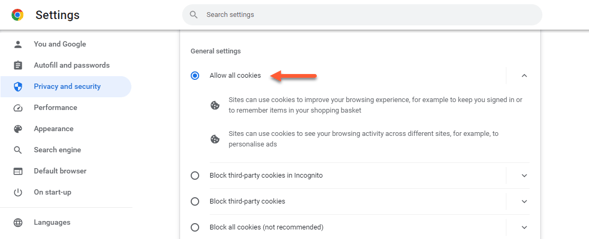
Impossible de rester connecté
Pour vous assurer de rester connecté à HubSpot et aux extensions ou plug-ins que vous utilisez, tels que le plug-in Outlook, il est recommandé de sélectionner la case à cocher « Se souvenir de moi » lors de la connexion.
Aide supplémentaire pour se connecter
Si vous ne parvenez pas à vous connecter après avoir effectué les étapes ci-dessus, envoyez vos informations à l'équipe du support HubSpot via le formulaire ci-dessous.
Indiquez votre adresse e-mail pour obtenir une aide supplémentaire par e-mail pour vous connecter.